- Buka aplikasi Adobe Illustrator
- Klik File -> Open (untuk membuka file gambar yang akan menjadi objek Vektor)
- Buat layer baru untuk membuat Vektor. (satu layer untuk setiap bagian tubuh objek)
- Kemudian jiplak Gambar menggunakan Pen Tool (Kepala, Mata, Badan, dll).
- Jika proses jiplak (vector) sudah selesai, kemudian warnai
setiap bagian satu per satu hingga seluruh objek berubah seperti contoh gambar
dibawah.
- Setelah proses pewarnaan selesai, delete saja layer
background/objek jiplak yang tadi kita buka, karena yang kita butuhkan hanya
hasil jiplakan (vektor) saja.
- Selanjutnya
penambahan warna belang pada objek, masih menggunakan Pen Tool. Buat saja
sesuai kreasi masing-masing,
- Beri warna
background belakang menggunakan Rectangle Tool. Sesuaikan lebar Rectangle
dengan lebar lembar kerja.
- Hasil Rectangle tool nantinya akan berada diatas objek
gambar. Untuk mengatasi ini, klik saja hasil dari Rectangle tadi kemudian klik
kiri maka akan muncul banyak menu. Pilih saja Arrange -> Send To Back.
- Langkah berikutnya Blok semua objek tekan saja CTRL + A.
- Bila semua objek sudah terBlok, pilih menu Effect ->
Texture -> Grain
- Maka akan
muncul tampilan seperti gambar diatas, Disini saya menggunakan Intensity 40 dan
Contrast 47, Grain type menggunakan Regular.
- Klik Ok bila pengaturan texture Graint sudah selesai.
Hasil dari Grain Texture tadi akan seperti gambar dibawah ini.
- Langkah
penyimpanan Project. Pilih menu File -> Export maka akan muncul tampilan
seperti dibawah.
- Jika ingin
menyimpan project dengan format .JPG pada Save As Type pilih saja JPEG (*.JPG)
- Pilih
Quality Project (pilihan yang ditawarkan ; Low, Medium, Hight, Maximum)
- Klik Ok
Selamat Mencoba dan semoga bermanfaat.

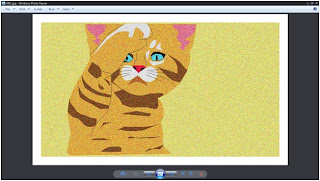



















0 komentar:
Posting Komentar